
NộI Dung
Trong hướng dẫn này, tôi sẽ đề cập đến cách sử dụng các công cụ xây dựng cơ bản. Có bốn công cụ tôi coi là cơ bản. Những công cụ đó là: Thêm, Xóa, Chữa lành và Lựa chọn.
Thêm công cụ:
Công cụ Thêm là công cụ cơ bản nhất bạn có trong trò chơi. Công cụ này cho phép bạn đặt các khối có hình dạng và kích cỡ khác nhau. Bản thân công cụ Add không quá tiên tiến, tất cả những gì nó cung cấp là điều chế hình dạng, tài nguyên và kích thước.

Dưới đây là so sánh kích thước của Công cụ Thêm. Các công việc tương tự ngược lại quá. Trong hình ảnh này thực sự có 4 khối ở cấp độ nhỏ nhất (đồng), cấp độ thứ hai (Sắt) là một nửa kích thước đầy đủ của nó. Các kích thước không được chia lưới rất gần, bởi vì nó vẫn nằm trên một hệ thống cơ sở lưới.
Để thay đổi hình dạng và tài nguyên được sử dụng, bạn cần sử dụng menu tài nguyên ở phía bên trái màn hình. Nếu bạn không chắc chắn đó là gì, hãy xem hướng dẫn UI cơ bản của tôi. Trước tiên, bạn sẽ chọn tài nguyên thông qua menu, cho phép bạn tùy chỉnh kết thúc. Bạn sẽ theo dõi điều này bằng cách chọn hình dạng mà bạn muốn tài nguyên. Tôi đã thêm vào hình ảnh từ hướng dẫn giao diện người dùng của mình để tham khảo.

Điều tiếp theo bạn sẽ làm là sử dụng bánh xe chuột để chọn kích thước bạn muốn cho nó. Mặc định thường là kích thước nhỏ nhất có sẵn. Đừng quên rằng kích thước khối liên quan trực tiếp đến số lượng tài nguyên mà nó sử dụng.
Xóa công cụ:
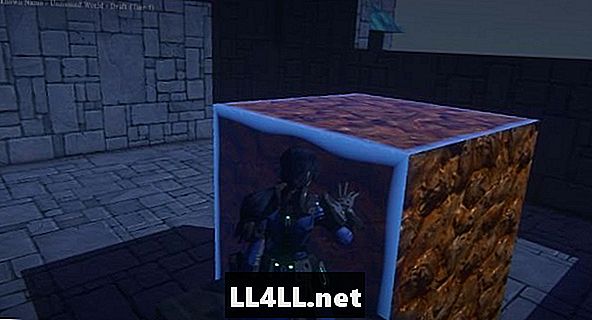
Ở đây bạn có thể thấy tôi đã làm nổi bật khối Đồng khổng lồ từ hình ảnh trước đó.
Công cụ này thực hiện ngược lại chính xác với Công cụ Thêm. Lưu ý thêm, nếu bạn xóa các khối mà bạn đã đặt, bạn sẽ lấy lại tài nguyên. Tuy nhiên, nếu bạn xóa các khối là một phần của cảnh ban đầu thì chúng sẽ biến mất.
Bạn phải sử dụng Công cụ xóa bên trong yêu cầu của mình. Bạn không được phép khai thác trong các yêu cầu, ngay cả khi đó là của bạn.
Bạn điều khiển Công cụ xóa giống như cách bạn điều khiển Công cụ Thêm. Không có gì thêm để tìm hiểu cho việc sử dụng công cụ này.
Công cụ chữa bệnh:

Dưới đây là kết quả của việc sử dụng Công cụ Heal trong một trong những phòng đã hoàn thành của tôi. Tôi xây dựng trên sườn núi để nó không phải là một vòng tròn hoàn chỉnh.
Đây là một công cụ khó sử dụng. Nó hoạt động giống như công cụ Xóa và Thêm kết hợp trong lý thuyết, nhưng thực tế nó chỉ hơi phức tạp một chút. Tôi khuyên bạn nên sử dụng hình dạng hình cầu với Công cụ Heal, đó là điều tôi đã thành công nhất.
Những gì công cụ thực sự làm là loại bỏ bất cứ thứ gì bạn đã đặt trong khi chữa lành trả lại không gian như ban đầu trước khi bạn bắt đầu thay đổi. Nếu nó không hoạt động đúng với bạn, chỉ cần chơi một chút cho đến khi bạn tìm ra cách tốt nhất cho bạn.
Công cụ lựa chọn:

Đây là Công cụ lựa chọn đang sử dụng.
Công cụ lựa chọn được sử dụng với các công cụ khác. Sử dụng điều này cũng cho phép bạn đặt, loại bỏ hoặc chữa lành các khu vực lớn hơn bạn có khả năng làm trước đây. Điều này tăng tốc dự án xây dựng tổng thể của bạn.
Khi bạn sử dụng công cụ lựa chọn, bạn sẽ muốn nhấp vào một khối và mở rộng ra bên ngoài bằng cách sử dụng các mũi tên góc trên mặt khối đã chọn. Để sử dụng công cụ khác với nó, chỉ cần chọn công cụ đó sau khi bạn đã đặt công cụ lựa chọn.
Để biết thêm Cột mốc hướng dẫn, kiểm tra của tôi Cột mốc EQNext danh mục.